内容简介:介绍 基于 Vue3、Vite、Ant-Design-Vue、TypeScript、Vue Vben Admin,最先进的技术栈,让初学者能够更快的入门并投入到团队开发中去。包括模块如:组织机构、角色用户、菜单授权、数据权限、系统参数等。强大的组...
介绍
基于 Vue3、Vite、Ant-Design-Vue、TypeScript、Vue Vben Admin,最先进的技术栈,让初学者能够更快的入门并投入到团队开发中去。包括模块如:组织机构、角色用户、菜单授权、数据权限、系统参数等。强大的组件封装,数据驱动视图。为微小中大型项目的开发,提供现成的开箱解决方案及丰富的示例。
在 Vben Admin 基础上做的改进:
- 更精致的界面细节优化改进,非常适合信息化管理后台
- 主题风格改进,不同的布局风格,菜单及权限体验优化
- 顶部菜单、分隔菜单、混合菜单的活动状态激活和加载优化改进
- 树表支持异步的封装,提升展开折叠性能,支持按层次展开折叠树表
- 树结构新增快捷刷新、动态生成树、层次独立和不独立的数据返回兼容
- 增加左树右表功能展示,可折叠左树,树组件增加默认图标
- 表单组件适应各种数据格式来源,特别是多选字符串到数组的互转兼容
- 表单新增各种便捷属性和表单组件,下拉框和树选择支持标签名回显
- 表单组件,改进折叠表单 Action 的算法,智能化布局
- 表格组件,Action 更多,支持横向显示操作,更方便
- 表格组件,子表编辑改进,表格列 排序 和重置改进优化
- 新增字典组件,支持展示到表格列、表单组件下拉框单选框等
- 字典标签支持 Tag、Badge、自定义 class、style 等,显示风格
- 更方便的支持 Tab 页面的缓存,切换页签的时候不重载页面内容
- Tab 页签界面美化、图标显示、任何标签上右键,可快速刷新等等
- 全局 Axios 改进,兼容各种数据格式,超时消息提醒改进
- 功能权限鉴权改进,并兼容本地路由和后台路由同时使用
- 等等各种细节改进,体验优化,黑暗布局细节优化
- Vue端完全开源,用上你就会爱上,实在太方便了
设计特点
定义众多组件,非常贴心的组件属性及小功能,符合 JeeSite 以往的设计思想,列表和表单以数据驱动视图,极大简化了业务功能开发,注释分解详见本页最下【源码解析】
为什么做数据驱动视图?前端向下兼容一直是最大的问题,有了一套相应的标准,会对框架升级帮助很大。比如你可以非常小的成本,业务代码改动非常小的情况下,去升级前端;数据驱动视图可以为未来自定义拖拽表单做更好的铺垫,数据存储结构更清晰化,更利于维护。
提示:请仔细阅读源码解析,表单视图和列表视图上的注释哦,复杂表单可以多表单联合使用。
截图鉴赏
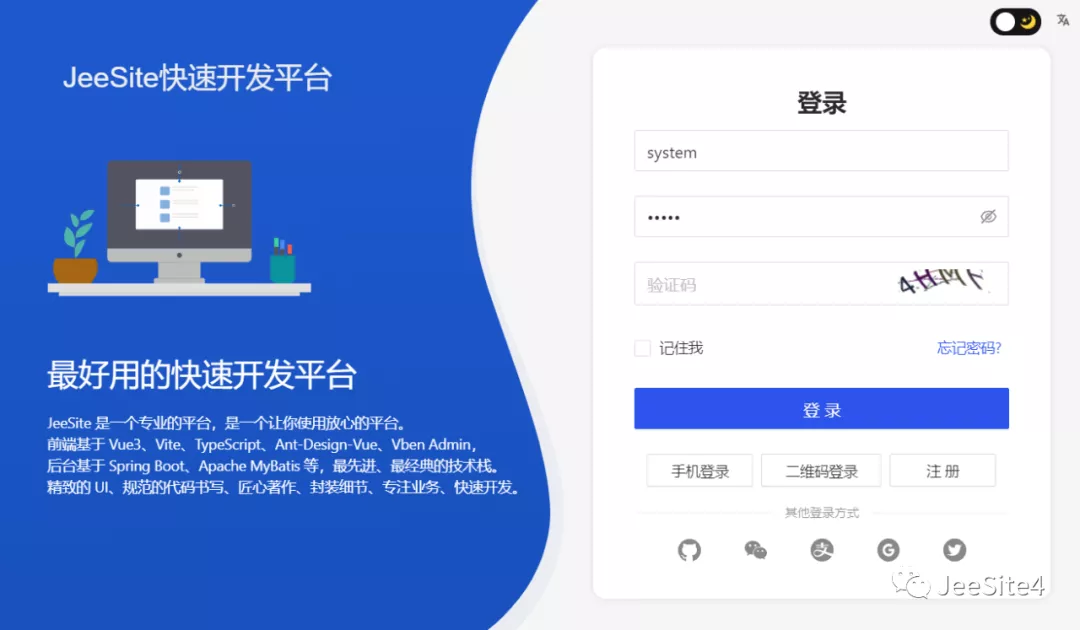
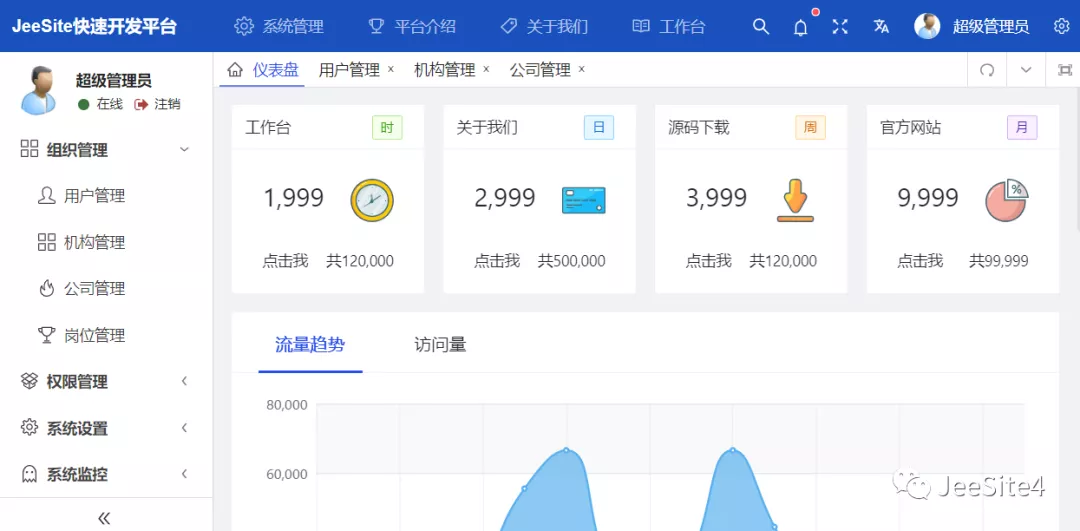
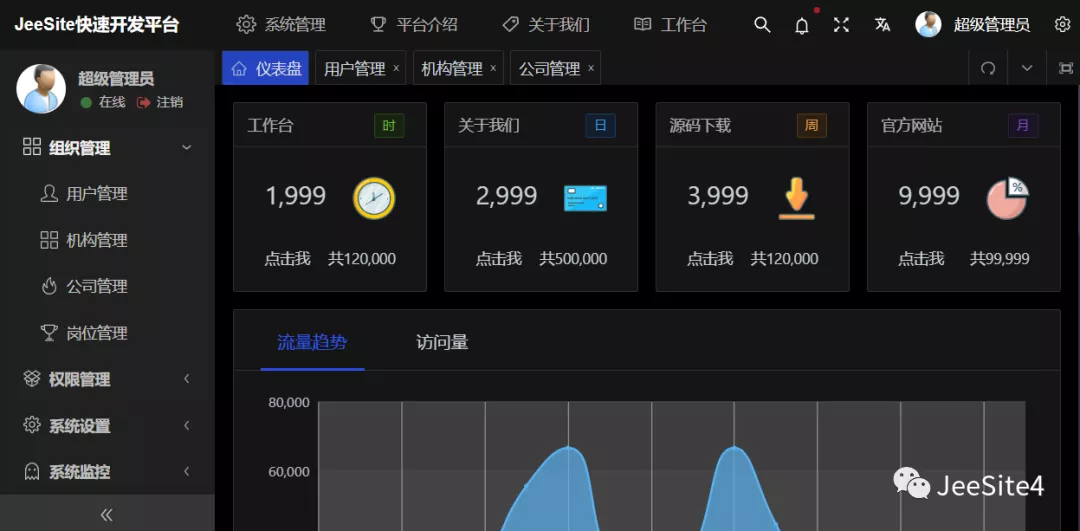
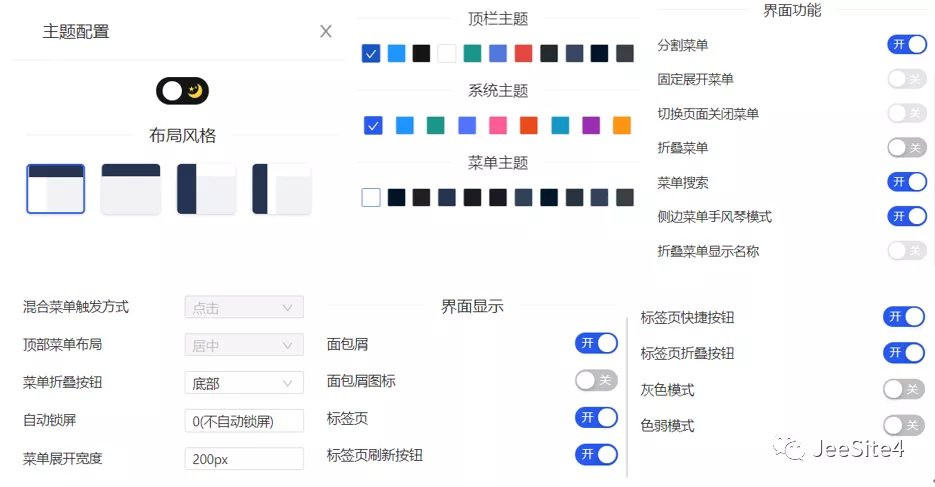
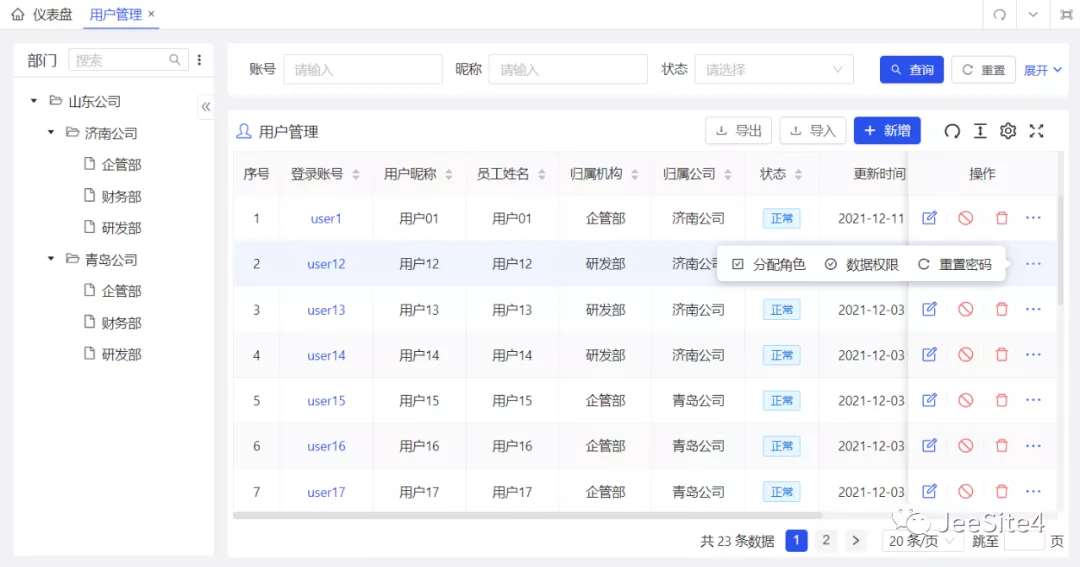
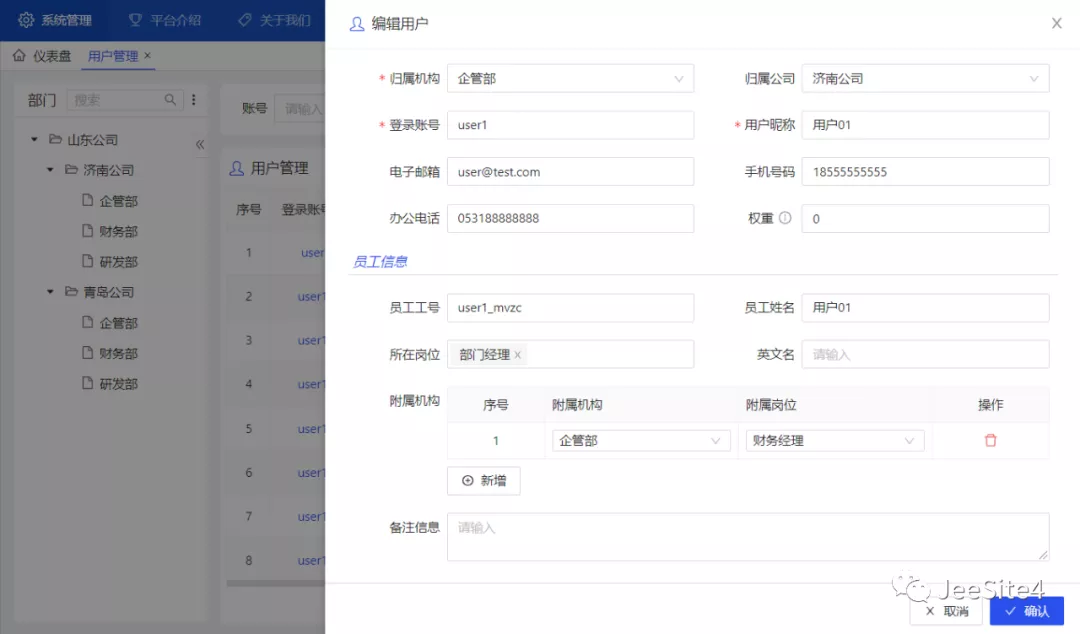
演示地址
- 地址:http://vue.jeesite.com/
- 账号:system
- 密码:admin
学习准备
- Node.js 16 和 git - 开发环境
- Vite - 熟悉 Vite 特性
- Vue-v3 - 熟悉 Vue 基础语法
- TypeScript - 熟悉
TypeScript基本语法 - ES6+ - 熟悉 ES6 基本语法
- Vue-Router-v4 - 熟悉 vue-router 基本使用
- Vue-Vben-Admin - 熟悉 UI 及表单列表及常用组件使用
- Ant-Design-Vue - 熟悉 UI 基本使用
- Mock.js - mockjs 基本语法
- JeeSite-v5 - 后台服务
安装使用
- 如果没有安装 Node.js(不低于 14,建议 16)
下载安装 Node.js 16:https://nodejs.org
- 如果没有安装 Yarn 执行安装(要求 Yarn v1.x)
npm i -g yarn
- 获取代码
git clone https://gitee.com/thinkgem/jeesite-vue.git
- 安装依赖
cd jeesite-vue
yarn config set registry https://registry.npm.taobao.org
yarn install
- 运行
yarn serve
开发环境会加载文件较多,便于调试,请耐心等待。
编译打包后,会合并这些文件,所以访问性能会大大提高。
- 打包
yarn build
打包完成后,会在根目录生成 dist 文件夹,发布 nginx。
有一些打包参数,详见 .env.production 里面有注释。
如果您使用的 VSCode 的话,推荐安装以下插件:
- Iconify IntelliSense - Iconify 图标插件
- windicss IntelliSense - windicss 提示插件
- I18n-ally - i18n 插件
- Volar - Vue3 开发必备(Vetur禁用)
- ESLint - 脚本代码检查
- Prettier - 代码格式化
- Stylelint - CSS 格式化
- DotENV - .env 文件高亮
常见问题
- 如何将表单抽屉改为弹窗,替换 list 和 form 页面的 Drawer 为 Modal 即可。
- 浏览器支持情况:支持所有现代浏览器,Vue3 已不再支持 IE 浏览器。
源码解析
表单视图
<template>
<!-- 弹出抽屉组件,如果想改为弹窗,Drawer 换为 Modal 即可快速替换 -->
<BasicDrawer
v-bind="$attrs" -- 传递来自父组件的属性
:showFooter="true" -- 显示弹窗底部按钮组
:okAuth="'test:testData:edit'" -- 提交按钮权限,控制按钮是否显示
@register="registerDrawer" -- 弹窗后的回调方法
@ok="handleSubmit" -- 提交按钮调用方法
width="60%" -- 弹窗宽度,支持按比例
>
<!-- 弹窗标题 -->
<template #title>
<Icon :icon="getTitle.icon" class="pr-1 m-1" /> -- 图标
<span> {{ getTitle.value }} </span> -- 标题名称
</template>
<!-- 表单组件 -->
<BasicForm @register="registerForm">
<!-- 定义表单控件插槽、个性化表单控件,如:这是一个表单子表插槽 -->
<template #testDataChildList>
<BasicTable
@register="registerTestDataChildTable"
@row-click="handleTestDataChildRowClick"
/>
<!-- 子表新增按钮 -->
<a-button class="mt-2" @click="handleTestDataChildAdd">
<Icon icon="ant-design:plus-circle-outlined" /> {{ t('新增') }}
</a-button>
</template>
</BasicForm>
</BasicDrawer>
</template>
<script lang="ts">
export default defineComponent({
// 当前组件名称(与路由名一致,如果不一致会页面缓存失效)
name: 'ViewsTestTestDataForm',
});
</script>
<script lang="ts" setup>
// 导入当前用到的对象,部分省略
import { defineComponent, ref } from 'vue';
import { officeTreeData } from '/@/api/sys/office';
import { areaTreeData } from '/@/api/sys/area';
// 页面事件定义
const emit = defineEmits(['success', 'register']);
// 国际化方法调用,参数是国际化编码的跟路径
const { t } = useI18n('test.testData');
// 消息弹窗方法
const { showMessage } = useMessage();
// 当前页面数据记录
const record = ref<Recordable>({});
// 当前页面标题定义,来自菜单管理定义
const getTitle = {
icon: router.currentRoute.value.meta.icon || 'ant-design:book-outlined',
value: record.value.isNewRecord ? t('新增数据') : t('编辑数据'),
};
// 输入表单控件定义
const inputFormSchemas: FormSchema[] = [
{
label: t('单行文本'), // 控件前面的页签
field: 'testInput', // 字段提交参数名
component: 'Input', // 控件类型(可自定义,更多查看 componentMap.ts )
componentProps: { // 组件属性定义
maxlength: 200,
},
required: true, // 表单验证,是否必填(快速定义)
rules: [ // 如果不只是必填,需要通过 rules 定义,举例:
{ required: true },
{ min: 4, max: 20, message: t('请输入长度在 4 到 20 个字符之间') },
{ pattern: /^[\u0391-\uFFE5\w]+$/, message: t('不能输入特殊字符') },
{
validator(_rule, value) {
return new Promise((resolve, reject) => {
if (!value || value === '') return resolve();
// 远程验证,访问后台校验数据是否重复
checkTestInput(record.value.testInput || '', value)
.then((res) => (res ? resolve() : reject(t('数据已存在'))))
.catch((err) => reject(err.message || t('验证失败')));
});
},
},
],
colProps: { lg: 24, md: 24 }, // 栅格布局(遵循 Ant Design 风格)
},
{
label: t('下拉框'),
field: 'testSelect',
component: 'Select', // 选择框还有 RadioGroup、CheckboxGroup
componentProps: {
dictType: 'sys_menu_type', // 下拉框选项数据(支持直接指定字典类型)
allowClear: true, // 启用空选项,可清空选择
mode: 'multiple', // 下拉框模块,启用多选
},
},
{
label: t('日期选择'),
field: 'testDate',
component: 'DatePicker',
componentProps: {
format: 'YYYY-MM-DD', // 日期选择
showTime: false, // 关闭时间选择
},
},
{
label: t('日期时间'),
field: 'testDatetime',
component: 'DatePicker',
componentProps: {
format: 'YYYY-MM-DD HH:mm', // 日期时间选择
showTime: { format: 'HH:mm' }, // 设置时间的格式
},
},
{
label: t('用户选择'),
field: 'testUser.userCode',
fieldLabel: 'testUser.userName', //【支持返回,如下拉框或树选择的节点名】
component: 'TreeSelect', // 树选择控件
componentProps: {
api: officeTreeData, // 数据源 API 定义,支持 ztree 格式
params: { isLoadUser: true, userIdPrefix: '' }, // API 参数
canSelectParent: false, // 是否允许选择父级
allowClear: true,
},
},
{
label: t('子表数据'),
field: 'testDataChildList',
component: 'Input',
colProps: { lg: 24, md: 24 },
slot: 'testDataChildList', // 指定插槽、个性化控件内容
},
];
// 当前表单的参数定义
const [registerForm, { resetFields, setFieldsValue, validate }] = useForm({
labelWidth: 120, // 控件前面的标签宽度
schemas: inputFormSchemas, // 控件定义列表
baseColProps: { lg: 12, md: 24 }, // 控件默认栅格布局方式(响应式)
});
// 当前表单子表格定义
const [registerTestDataChildTable, testDataChildTable] = useTable({
actionColumn: { // 子表的操作列定义
width: 60, // 操作列宽度
actions: (record: Recordable) => [
{
icon: 'ant-design:delete-outlined',
color: 'error',
popConfirm: { // 是否需要启用确认框
title: '是否确认删除',
confirm: handleTestDataChildDelete.bind(this, record),
},
auth: 'sys:empUser:edit', // 按钮权限(可控制按钮是否显示)
},
],
},
rowKey: 'id', // 子表主键名
pagination: false,// 关闭分页
bordered: true, // 开启表格边框
size: 'small', // 单元格间距
inset: true, // 是否内嵌(去除一些边距)
});
// 当前表单子表自动定义
async function setTestDataChildTableData(_res: Recordable) {
testDataChildTable.setColumns([
{
title: t('单行文本'),
dataIndex: 'testInput',
width: 230,
align: 'left',
editRow: true, // 是否启用编辑
editComponent: 'Input', // 编辑控件(可自定义,更多查看 componentMap.ts )
editRule: true, // 控件验证(是否必填)
},
{
title: t('下拉框'),
dataIndex: 'testSelect',
width: 130,
align: 'left',
dictType: 'sys_menu_type', // 指定字典类型,自动显示字典标签
editRow: true,
editComponent: 'Select',
editComponentProps: { // 控件属性
dictType: 'sys_menu_type', // 下拉框的字段类型
allowClear: true,
},
editRule: false,
},
// 更多组件控件不举例了,同表单控件 ...
]);
// 设定子表数据
testDataChildTable.setTableData(record.value.testDataChildList || []);
}
// 点击行,启用编辑
function handleTestDataChildRowClick(record: Recordable) {
record.onEdit?.(true, false);
}
// 添加编辑行,可指定初始数据
function handleTestDataChildAdd() {
testDataChildTable.insertTableDataRecord({
id: new Date().getTime(),
isNewRecord: true,
editable: true,
});
}
// 删除编辑行方法
function handleTestDataChildDelete(record: Recordable) {
testDataChildTable.deleteTableDataRecord(record);
}
// 获取子表数据(支持返回删除未提交的数据)
async function getTestDataChildList() {
let testDataChildListValid = true;
let testDataChildList: Recordable[] = [];
for (const record of testDataChildTable.getDataSource()) {
// 验证控件内容,并取消行的编辑状态(如果验证失败返回false)
if (!(await record.onEdit?.(false, true))) {
testDataChildListValid = false;
}
testDataChildList.push({
...record,
id: !!record.isNewRecord ? '' : record.id,
});
}
for (const record of testDataChildTable.getDelDataSource()) {
if (!!record.isNewRecord) continue;
testDataChildList.push({
...record,
status: '1',
});
}
// 子表验证事件,抛出异常消息
if (!testDataChildListValid) {
throw new Error('testDataChildList valid.');
}
return testDataChildList;
}
// 弹窗后的回调事件,进行一些表单数据初始化等操作
const [registerDrawer, { setDrawerProps, closeDrawer }] = useDrawerInner(async (data) => {
resetFields(); // 重置表单数据
setDrawerProps({ loading: true }); // 显示加载框
const res = await testDataForm(data); // 查询表单数据
record.value = (res.testData || {}) as Recordable;
setFieldsValue(record.value); // 设置字段值
setTestDataChildTableData(res); // 设置子表数据(没有子表可不写)
setDrawerProps({ loading: false }); // 隐藏加载框
});
// 表单提交按钮方法
async function handleSubmit() {
try {
const data = await validate(); // 验证表单,并返回数据
setDrawerProps({ confirmLoading: true }); // 显示提交加载中
// 设置提交的参数(QueryString,后台 Controller 的 get 接受)
const params: any = {
isNewRecord: record.value.isNewRecord,
id: record.value.id,
};
// 获取并设置子表数据
data.testDataChildList = await getTestDataChildList();
// console.log('submit', params, data, record);
// 将数据提交给后台(如果失败跳转到 catch)
const res = await testDataSave(params, data);
showMessage(res.message); // 显示提交结果
setTimeout(closeDrawer); // 隐藏抽屉弹窗
emit('success', data); // 触发事件,列表数据刷新
} catch (error: any) {
if (error && error.errorFields) {
showMessage(t('您填写的信息有误,请根据提示修正。'));
}
console.log('error', error);
} finally {
setDrawerProps({ confirmLoading: false }); // 隐藏提交加载中
}
}
</script>
列表视图
<template>
<div>
<!-- 表格组件 -->
<BasicTable @register="registerTable">
<!-- 表格标题插槽 -->
<template #tableTitle>
<Icon :icon="getTitle.icon" class="m-1 pr-1" />
<span> {{ getTitle.value }} </span>
</template>
<!-- 表格右侧按钮插槽,其中 v-auth 是按钮权限控制 -->
<template #toolbar>
<a-button type="primary" @click="handleForm({})" v-auth="'test:testData:edit'">
<Icon icon="fluent:add-12-filled" /> {{ t('新增') }}
</a-button>
</template>
<!-- 首列插槽 -->
<template #firstColumn="{ record }">
<a @click="handleForm({ id: record.id })">
{{ record.testInput }}
</a>
</template>
</BasicTable>
<!-- 点击表格行进入的输入表单弹窗 -->
<InputForm @register="registerDrawer" @success="handleSuccess" />
</div>
</template>
<script lang="ts">
export default defineComponent({
// 当前组件名称(与路由名一致,如果不一致会页面缓存失效)
name: 'ViewsTestTestDataList',
});
</script>
<script lang="ts" setup>
// 导入当前用到的对象,部分省略
import { defineComponent } from 'vue';
import InputForm from './form.vue';
// 国际化方法调用,参数是国际化编码的跟路径
const { t } = useI18n('test.testData');
// 消息弹窗方法
const { showMessage } = useMessage();
// 当前页面标题定义,来自菜单管理定义
const getTitle = {
icon: router.currentRoute.value.meta.icon || 'ant-design:book-outlined',
value: router.currentRoute.value.meta.title || t('数据管理'),
};
// 表格搜索表单控件定义
const searchForm: FormProps = {
baseColProps: { lg: 6, md: 8 }, // 表单栅格布局
labelWidth: 90, // 表单标签宽度
schemas: [
{
label: t('单行文本'), // 表单标签
field: 'testInput', // 字段提交参数名
component: 'Input', // 表单控件
},
{
label: t('下拉框'),
field: 'testSelect',
component: 'Select', // 选择框还有 RadioGroup、CheckboxGroup
componentProps: {
dictType: 'sys_menu_type', // 下拉框选项数据(支持直接指定字典类型)
allowClear: true, // 启用空选项,可清空选择
mode: 'multiple', // 下拉框模块,启用多选
},
},
// 更多控件,再次不展示了,和上一节表单视图一致
],
};
// 表格列定义
const tableColumns: BasicColumn[] = [
{
title: t('单行文本'), // 表头标题
dataIndex: 'testInput', // 表列实体属性名
key: 'a.test_input', // 排序数据库字段名
sorter: true, // 点击表头是否可排序
width: 230, // 列宽
align: 'left', // 列的对齐方式
// 个性化列,可定义插槽(如样式,增加控件等)
slots: { customRender: 'firstColumn' },
},
{
title: t('下拉框'),
dataIndex: 'testSelect',
key: 'a.test_select',
sorter: true,
width: 130,
align: 'center',
dictType: 'sys_menu_type', // 字典列,快速显示字典标签
},
];
// 表格操作列定义
const actionColumn: BasicColumn = {
width: 160, // 操作列宽
actions: (record: Recordable) => [
{
icon: 'clarity:note-edit-line',
title: t('编辑数据'),
onClick: handleForm.bind(this, { id: record.id }),
// 按钮权限控制,指定权限字符串
auth: 'test:testData:edit',
},
{
icon: 'ant-design:stop-outlined',
color: 'error',
title: t('停用数据'),
// 是否需要启用确认框
popConfirm: {
title: t('是否确认停用数据'),
confirm: handleDisable.bind(this, { id: record.id }),
},
// 按钮权限控制,指定权限字符串
auth: 'test:testData:edit',
// 控制按钮是否显示(区别:show 是显示或隐藏;ifShow 是显示或移除)
show: () => record.status === '0',
ifShow: () => record.status === '0',
},
],
// 操作列更多按钮定义
dropDownActions: (record: Recordable) => [
{
icon: 'ant-design:reload-outlined',
label: t('重置密码'),
onClick: handleResetpwd.bind(this, { userCode: record.userCode }),
auth: 'sys:empUser:resetpwd',
},
],
};
// 点击首列或编辑按钮是的抽屉弹窗定义
const [registerDrawer, { openDrawer }] = useDrawer();
// 表格定义
const [registerTable, { reload }] = useTable({
api: testDataListData, // 表格数据源 API
beforeFetch: (params) => {
return params; // API 提交之前的参数修改
},
columns: tableColumns, // 表格列
actionColumn: actionColumn,// 操作列
formConfig: searchForm, // 搜索表单
showTableSetting: true, // 是否显示右上角的设置按钮
useSearchForm: true, // 是否显示搜索表单
canResize: true, // 是否自适应表单高度
});
// 弹窗操作方法
function handleForm(record: Recordable) {
openDrawer(true, record);
}
// 操作列停用按钮方法
async function handleDisable(record: Recordable) {
const res = await testDataDisable(record);
showMessage(res.message);
handleSuccess();
}
// 刷新表格数据(含表单回调)
function handleSuccess() {
reload();
}
</script>
以上所述就是小编给大家介绍的《JeeSite 快速开发平台 Vue3 前端版本公测发布开源了》,希望对大家有所帮助,如果大家有任何疑问请给我留言,小编会及时回复大家的。在此也非常感谢大家对 码农网 的支持!
猜你喜欢:- antdv 前端开发的快速开发平台 xiaonuo
- 直接拿来用!前端如何快速实现跨平台开发?
- 大前端时代,浅谈 JavaScript 开发重型跨平台应用以及架构
- Java 开源办公开发平台 O2OA V6.0 发布 | 全新的前端 API 手册上线
- asp.net快速开发平台,给开发平台提提速
- .net快速开发平台—web快速开发框架
本站部分资源来源于网络,本站转载出于传递更多信息之目的,版权归原作者或者来源机构所有,如转载稿涉及版权问题,请联系我们。
Producter 让产品从0到1
周楷雯 / 人民邮电出版社 / 2016-12-25 / CNY 69.00
这是一本以App Store首页推荐的成功App为例阐述如何完成一款App产品的设计、开发和营销的书。在这本书之后,作者的《一炷香》和《字里行间》两款产品也接连被App Store首页推荐。 《Producter 让产品从0到1》从产品的设计、产品的实现、产品的迭代、产品的营销、产品的进阶等几个角度,全面讲解了产品设计的基本原则、设计的重要性、设计的感觉、实用的设计工具、简单的iOS开发、产......一起来看看 《Producter 让产品从0到1》 这本书的介绍吧!





